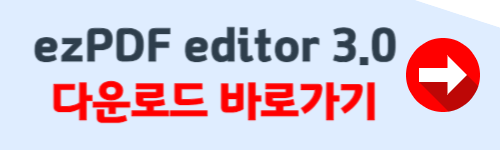안녕하세요. 오늘은 여러분들 중 pdf 문서를 편집해야 하는데 어떤 걸 사용하셔야 하는지 몰라서 고민 중이신 분들과 ezPDF editor 3.0를 무료 다운로드하고 싶은데 방법을 모르시는 분들을 위한 자료를 준비해 왔습니다.

바로 ezPDF editor 3.0 무료 다운로드하는 방법을 소개해드리는 시간을 가져보려고 합니다. 사무직분들이나 학생들의 경우에는 가지고 계신 pdf 파일의 내용을 수정해야 하거나 내용을 삭제하거나 서명을 넣거나 변환을 하셔야 하는 등 다양한 작업을 하셔야 하는 경우가 많습니다.
이때 쓰실 수 있는 게 오늘 소개해드리는 ezPDF editor 3.0입니다. 무료로 다운로드가 가능하기에 때문에 누구나 쉽게 설치를 하셔서 자유롭게 이용을 하실 수 있습니다.
위에 말씀드린 모든 기능들은 활용하실 수 있는 ezPDF editor 3.0를 어떻게 무료 다운로드해서 여러분들이 활용하실 수 있을지 이제 자세하게 알아보도록 하겠습니다. 방법이 어렵지 않고 용량이 크지 않아 부담 없이 사용하기면 되기에 끝까지 내용을 확인해 주시길 바랍니다.
ezPDF editor 3.0 무료 다운로드 방법
ezPDF 공식 홈페이지 들어가기
아마 검색창에서 검색을 하셔도 검색결과가 제대로 나오지 않아서 고생을 하셨을 거라고 봅니다. 그래서 이제 손쉽게 바로 들어가실 수 있도록 아래 링크를 해두었습니다. 바로 접속해 주시면 되겠습니다.
접속을 하셨다면 아래와 같이 ezPDF 공식 홈페이지 첫 메인화면이 보이게 됩니다. 오른쪽 상단에 보시면 총 5가지 메뉴가 보이는데 저희는 다운로드 메뉴로 이동해서 ezPDF editor 3.0 무료 다운로드를 진행해 보겠습니다.
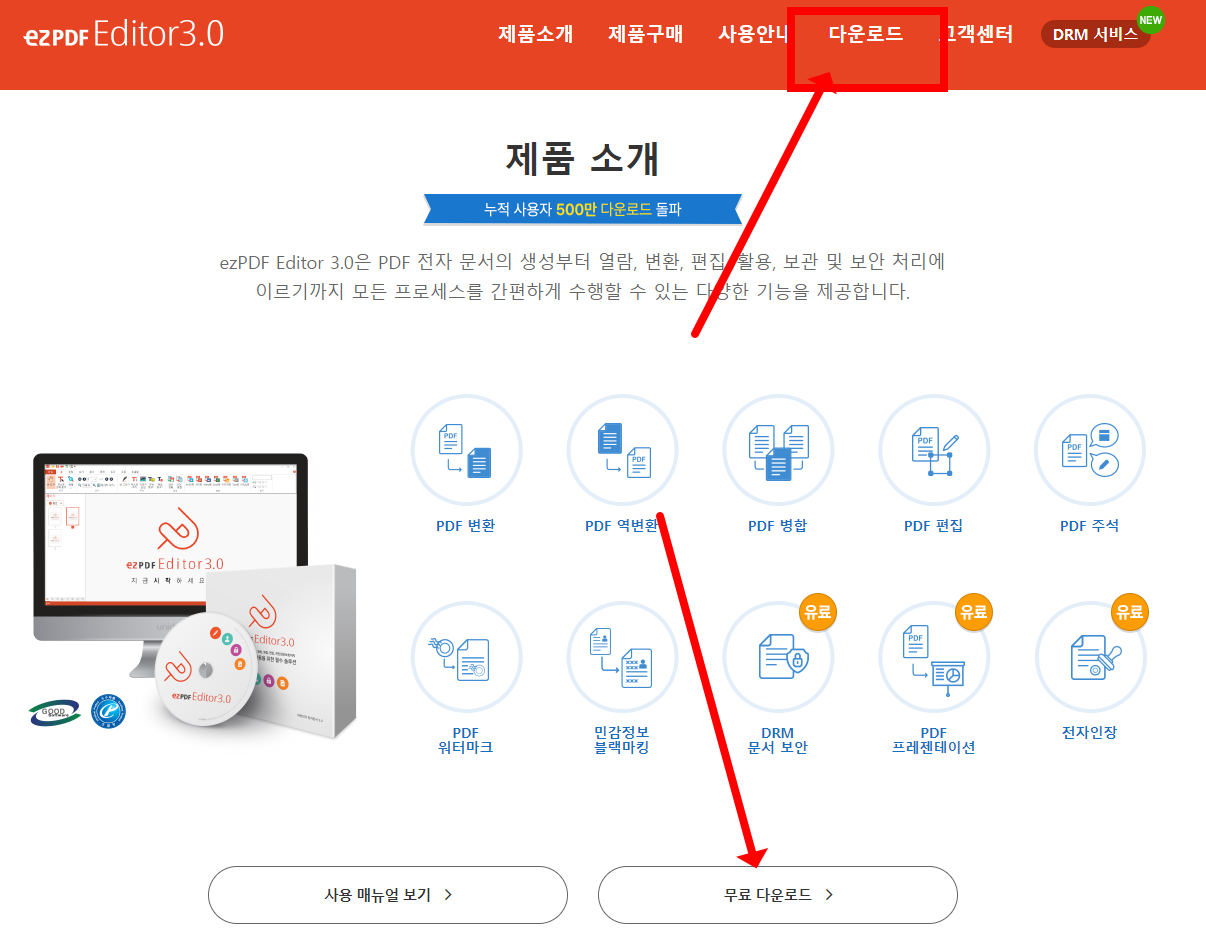

다운로드 게시판으로 이동하시면 오른쪽 사진과 같이 보이실 겁니다. 여러 가지 종류가 있는데 개인용으로 쓰는 개인용 버전 ezPDF editor 3.0은 무료 다운로드가 가능합니다. 그 외 버전들은 여러 가지 라이선스가 있기 때문에 유료 사용이 불가피하다는 점은 참고하시길 바랍니다.
ezPDF editor 3.0 설치하기
이제 설치파일이 다운로드가 완료되었으면 설치를 진행해 보도록 하겠습니다. 아래 사진과 같이 파일을 실행해 주세요. 첫 화면에서는 바로 다음을 눌러서 넘어가주도록 합니다.
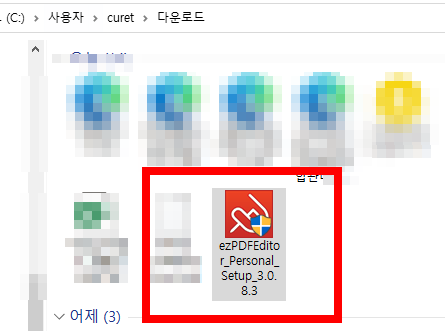
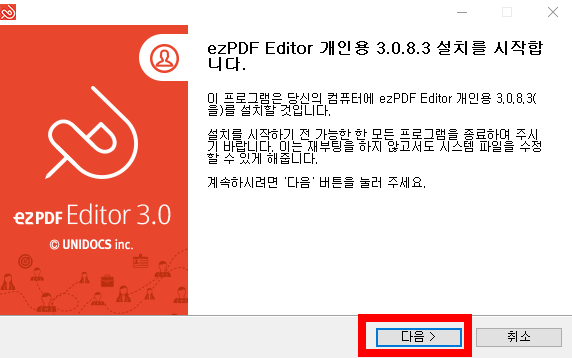
그다음은 이제 사용권 계약에 대한 내용입니다. 설치하시기 전에 이용하는 부분에 대한 내용을 확인하라는 내용입니다. 다들 잘 아실 테니 관심 있는 분들은 끝까지 읽고 동의를 해주시면 되겠습니다. 그다음 설치 폴더 위치를 골라주세요.


설치 시간은 1분 내외입니다. 저는 pc가 조금 느려서인지 1분 정도 걸린 것 같습니다. 상황에 따라 다를 것 같습니다. 필요 용량은 95.3MB입니다.


정상적으로 설치가 완료되었다면 오른쪽과 같이 설치 완료 문구가 나옵니다. 닫음을 누르시고 이제 실행을 해보도록 하겠습니다. ezPDF editor 3.0은 무료 다운로드 방법 소개는 여기서 끝입니다.
ezPDF editor 3.0 사용법
어떤 기능들이 있는지 하나씩 살펴보도록 하겠습니다. 먼저 실행을 해서 어떤 메뉴들이 있는지 살펴보겠습니다. 메뉴를 보시면 편집, 보기, 문서, 주석, 주석 편집, 도구, 고급 등의 메뉴가 있습니다. 각 메뉴들의 기능이 너무 많아서 하나씩 보여드리기는 힘들고 주요 기능들만 살펴보도록 하겠습니다.


하나의 예로 제가 가지고 있는 pdf파일을 하나 불러왔습니다. pdf파일 순서를 드래그하시면 배치를 바꾸실 수 있습니다. pdf 파일에 추가적으로 텍스트를 추가하거나 이미지를 넣으실 수도 있습니다. 아래 사진을 참고해 주시길 바랍니다.

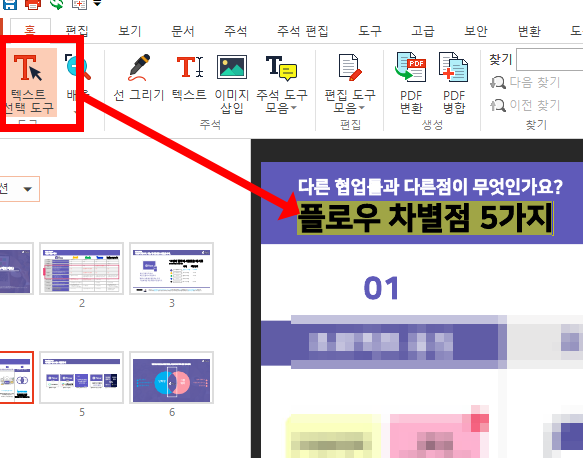

그 왼쪽에 보이는 텍스트 선택 도구의 경우에는 이미지로 보이는 텍스트를 인식할 수 있어서 복사가 되는 기능이라고 보시면 됩니다. 블록이 잡히시는 게 보이시죠? 이 정도면 충분히 활용도가 높다고 보시면 되겠습니다. 또한 편집 도구에서는 일정 구간의 단어를 수정하거나 문장을 수정하실 수 있습니다. 텍스트를 삭제하실 수도 있고 영역으로 범위를 잡아서 삭제하실 수도 있습니다.


변환으로 가시게 되면 pdf파일을 여러 가지 다른 형태로 포맷을 바꾸실 수도 있습니다. hwp, ppt, word, excel, image, text, HTML까지 바꿀 수 있으니 필요하신 경우 이 메뉴를 사용하시면 되겠습니다. 변경할 페이지 범위도 설정하실 수 있습니다.



여러 가지 기능에 대해서 궁금하신 부분이 있다면 아까 공유드린 홈페이지에서 사용 매뉴얼 보기를 들어가시면 상세하게 어떤 기능들을 쓰실 수 있는지 구경하실 수 있습니다.
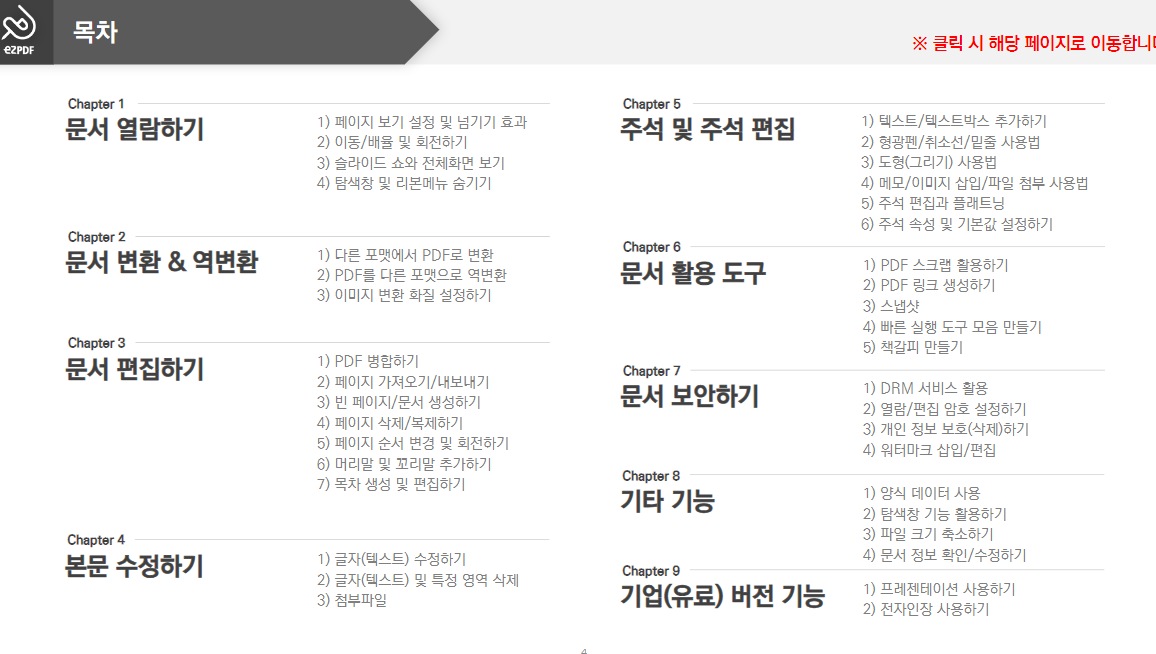

문서를 열람하고 변환하고 편집하고 수정하실 수 있는 게 바로 오늘 소개해드린 ezPDF editor 3.0의 장점이 아닐까 싶습니다. 목차를 한 번 보시고 어떤 것들이 여러분들에게 필요하신지 확인하시고 사용하시면 되겠습니다.
글을 마치며
활용도가 높은 ezPDF editor 3.0 무료 다운로드 방법과 사용 방법과 매뉴얼에 대해서 소개를 해드리는 시간을 가져봤습니다.
유익한 시간이 되셨으리라고 봅니다. 초보자분들에게는 조금 낯설겠지만 잘 활용해 보시면 이제 더 이상 다른 프로그램을 찾지 않으셔도 될 겁니다. 잘 사용해 보시길 바랍니다. 이상으로 소개를 마칩니다. 감사합니다.